Усе, що вам потрібно для примусової конфігурації принтера
- Помилка під час повідомлення про конфігурацію порту може бути наслідком втручання програмного забезпечення безпеки.
- Ви можете виправити це, виконавши апаратне скидання принтера.
- Ще одним ефективним рішенням цієї проблеми є очищення черги друку.
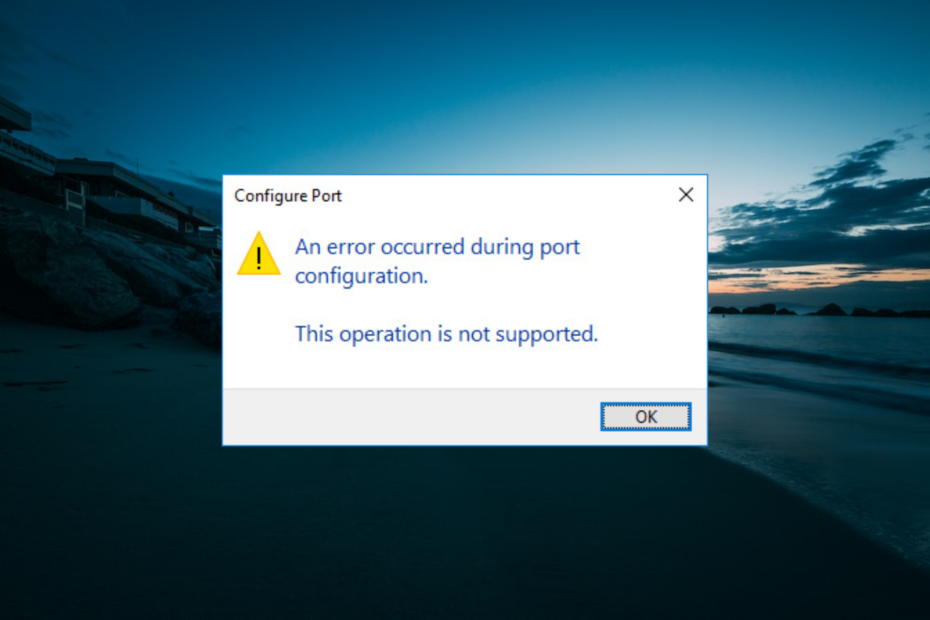
XВСТАНОВИТИ, НАТИСНУВШИ ЗАВАНТАЖИТИ ФАЙЛ
Це програмне забезпечення виправить поширені комп’ютерні помилки, захистить вас від втрати файлів, зловмисного програмного забезпечення, збою апаратного забезпечення та оптимізує ваш ПК для максимальної продуктивності. Вирішіть проблеми з ПК і видаліть віруси в 3 простих кроки:
- Завантажте Restoro PC Repair Tool який поставляється із запатентованими технологіями (патент доступний тут).
- Натисніть Розпочати сканування щоб знайти проблеми з Windows, які можуть спричиняти проблеми з ПК.
- Натисніть Відремонтувати все щоб вирішити проблеми, що впливають на безпеку та продуктивність вашого комп’ютера.
- Restoro завантажив 0 читачів цього місяця.
Налаштування налаштувань порту є одним із способів запустити автономні принтери. Однак сталася помилка під час повідомлення про помилку конфігурації порту для деяких користувачів.
Отже, це не дозволяє їм завершити цю конфігурацію, роблячи принтер марним. Якщо ви також зіткнулися з цією проблемою, цей посібник допоможе вам легко її вирішити.
Чому виникає помилка під час конфігурації порту, у доступі відмовлено?
Під час конфігурації порту сталася помилка, запитуваний ресурс використовується. Повідомлення про помилку може бути викликано такими факторами:
- Втручання сторонніх програм: Сторонній антивірус і брандмауер можуть призвести до помилки під час налаштування порту, ця операція не підтримується, повідомлення про помилку. Потрібно вимкнути або видалити ці програми щоб вирішити проблему.
- Відсутність привілеїв: Іншою причиною цього повідомлення про помилку є відсутність адміністративних привілеїв. Рішення цього полягає в тому, щоб перейти до облікового запису адміністратора.
Як я можу виправити повідомлення про помилку під час налаштування порту?
- Чому виникає помилка під час конфігурації порту, у доступі відмовлено?
- Як я можу виправити повідомлення про помилку під час налаштування порту?
- 1. Змініть параметри порту в обліковому записі адміністратора
- 2. Налаштуйте параметри порту вручну
- 3. Перезавантажте принтер
- 4. Очистіть чергу принтера
- 5. Вимкніть стороннє програмне забезпечення безпеки
1. Змініть параметри порту в обліковому записі адміністратора
- Натисніть вікна клавіша + я щоб відкрити Налаштування і виберіть Облікові записи.
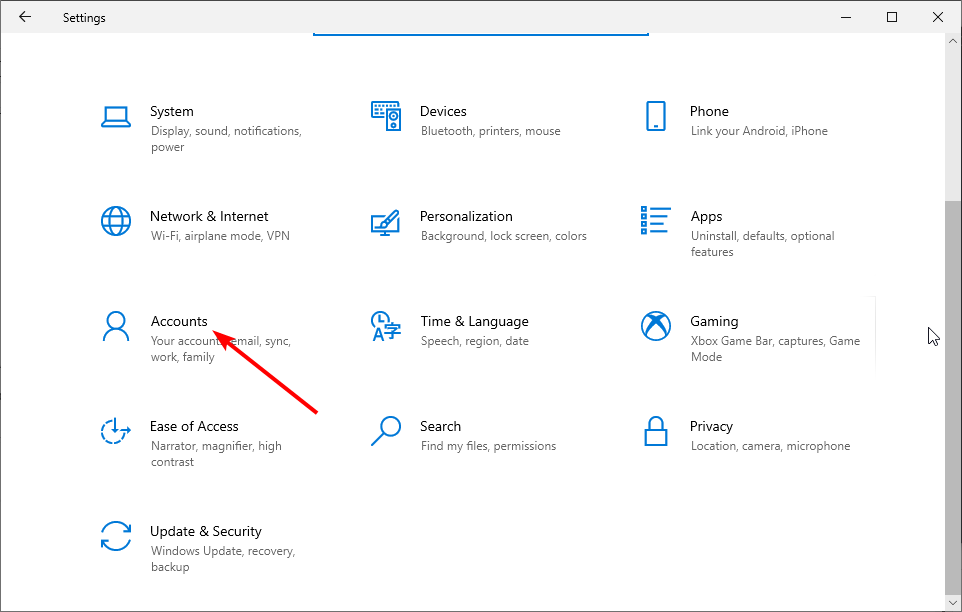
- Натисніть Сім'я та інші користувачі на лівій панелі.
- Тепер виберіть свій обліковий запис і натисніть Змінити тип облікового запису кнопку.
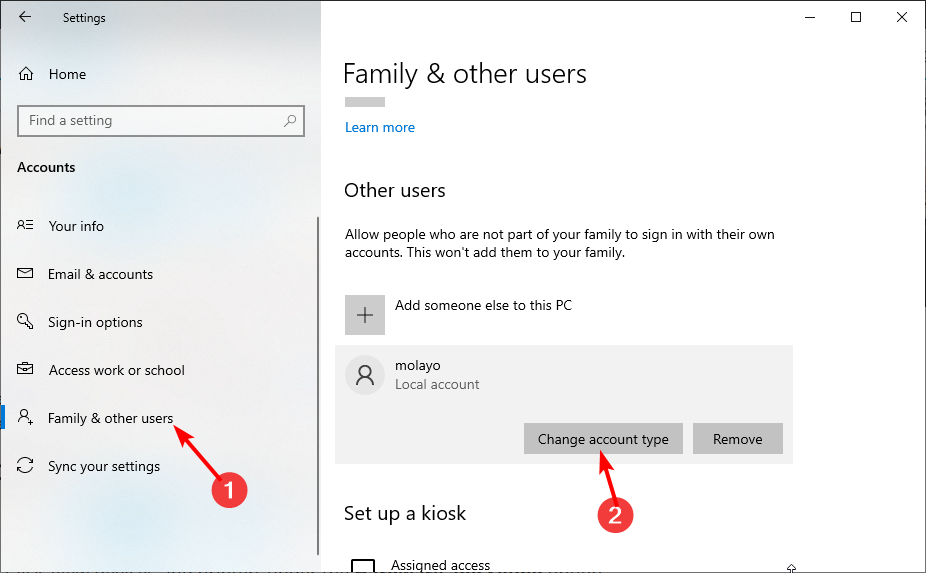
- Нарешті виберіть Адміністратор від Тип рахунку спадне меню та натисніть в порядку.
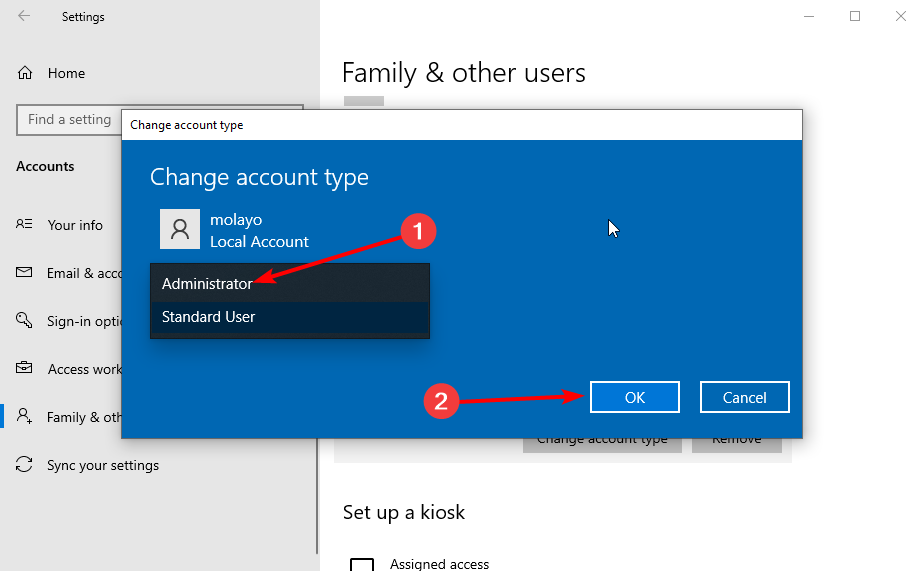
Якщо ви отримуєте повідомлення про відмову в доступі та помилку, яка сталася під час конфігурації порту, у вас немає необхідних привілеїв. Вам потрібно перейти до облікового запису адміністратора, щоб усунути повідомлення про помилку.
2. Налаштуйте параметри порту вручну
- Натисніть вікна клавіша + Р, вид КОНТРОЛЬі натисніть в порядку.
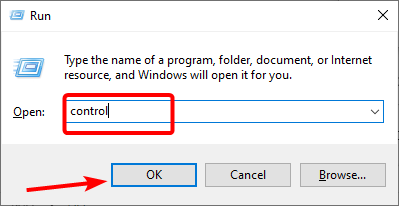
- Натисніть Перегляньте пристрої та принтери під Обладнання та звук варіант.
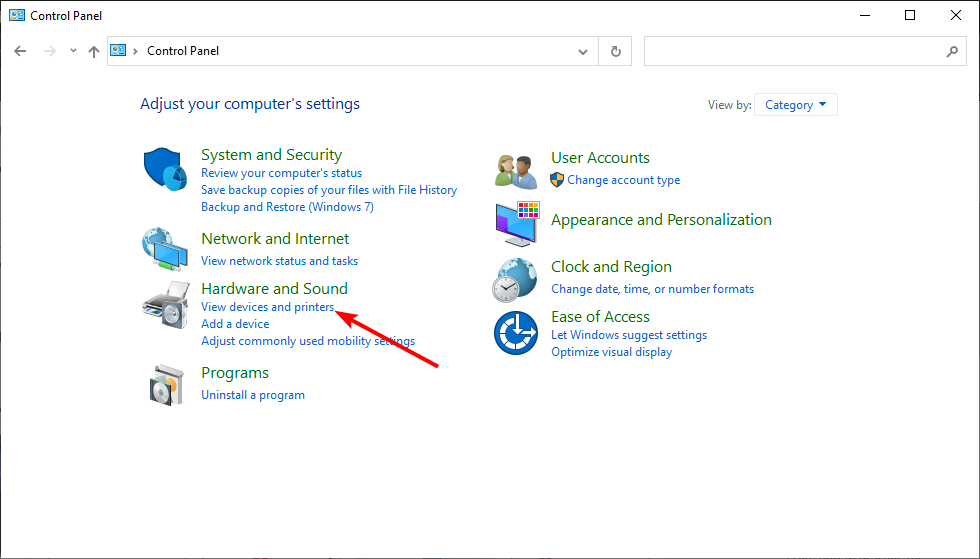
- Тепер натисніть свій принтер і виберіть Властивості сервера друку на вершині.
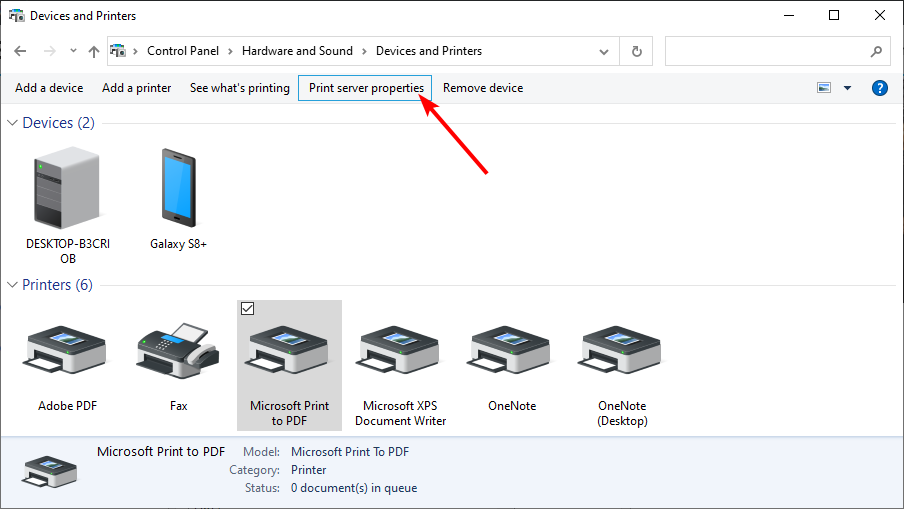
- Натисніть на Порти вкладку вгорі.
- Далі натисніть Змінити параметри порту кнопку.
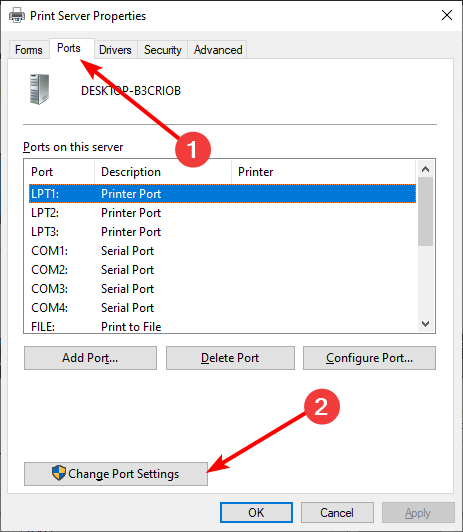
- Виберіть порт, який потрібно змінити, і натисніть Налаштувати порт.
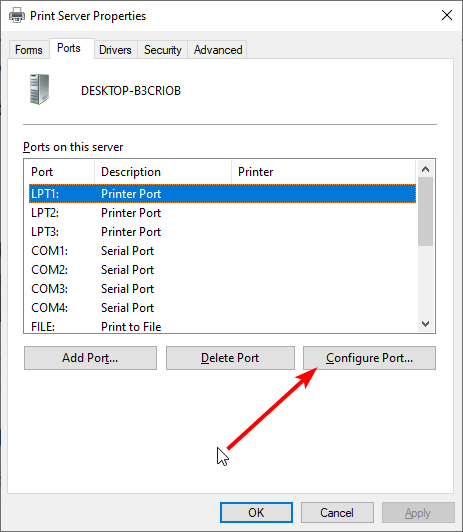
- Нарешті, налаштуйте порт так, як вважаєте за потрібне.
Якщо спроба автоматично налаштувати порт принтера постійно повертає повідомлення про помилку під час налаштування порту, можливо, вам доведеться виконати операцію вручну. Однак це має допомогти вам обійти будь-який процес, який викликає помилку.
3. Перезавантажте принтер
- Вимкніть принтер і від'єднайте шнур живлення.
- Вимкніть шнур живлення з розетки та зачекайте 60 секунд.
- Тепер знову підключіть принтер і перезапустіть його.
- Нарешті, зачекайте, поки він перейде в режим очікування, перш ніж щось робити
Якщо ви отримуєте повідомлення про помилку під час налаштування порту. Повідомлення про те, що ця операція не підтримується, означає, що принтер зіткнувся з тимчасовим збоєм. Рішення цієї проблеми полягає в тому, щоб виконати апаратне скидання.
- Помилка резервного копіювання Windows із кодом помилки 0x8078011e [Виправлення]
- BSOD Portcls.sys: 3 способи швидкого виправлення
- Що таке помилка 0x80070006 і як її виправити 7 способами
- 0x800f0984: як виправити цю помилку Windows Update
- Службу RasMan зупинено? Як увімкнути його знову
4. Очистіть чергу принтера
- Натисніть вікна клавіша + Р, вид services.mscі натисніть в порядку.
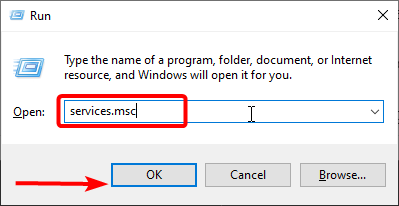
- Подвійне клацання Спулер друку щоб відкрити його властивості.
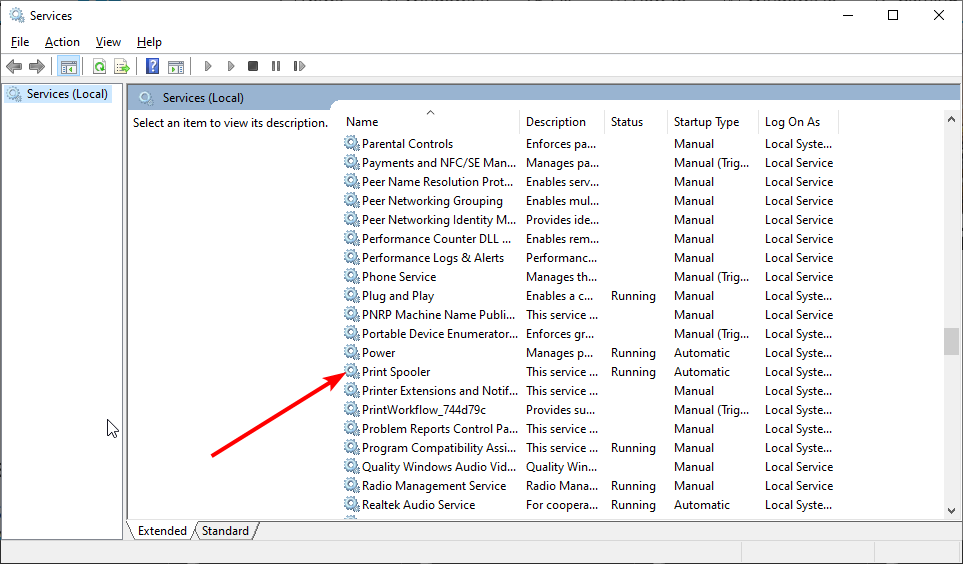
- Тепер натисніть кнопку СТІЙ кнопка і в порядку щоб закрити вікно.
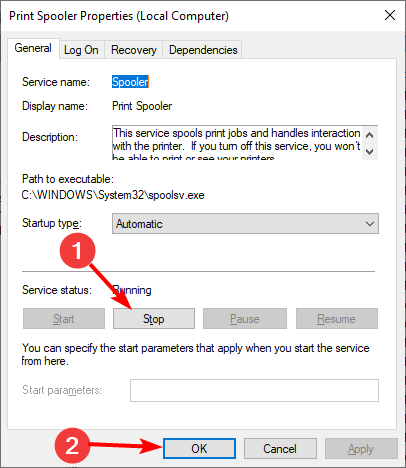
- Далі натисніть вікна клавіша + E щоб відкрити Провідник файлів, і виконайте наведений нижче шлях:
C:\WINDOWS\System32\spool\PRINTERS - Нарешті, використовуйте Ctrl + А щоб вибрати все в папці, і натисніть Видалити ключ.
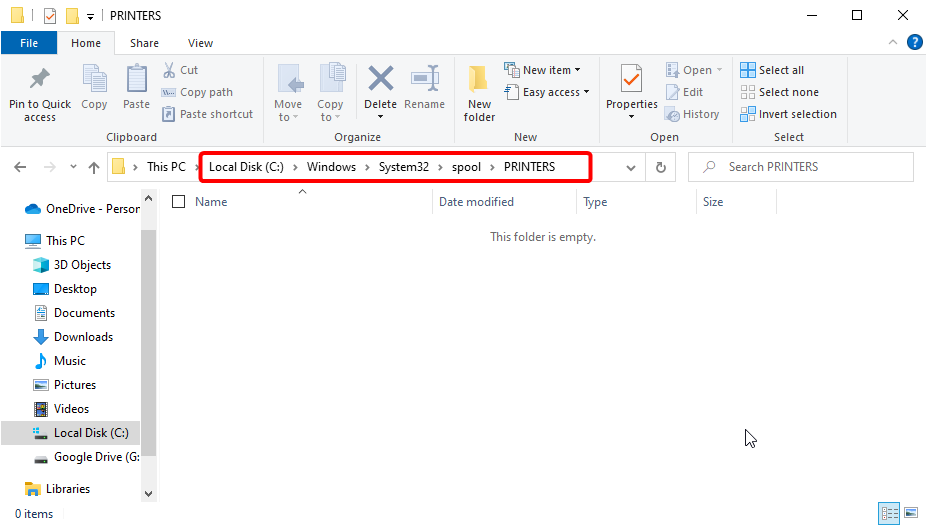
- Тепер повторіть кроки 1 і 2 і натисніть старт кнопку.
- Нарешті натисніть кнопку Застосувати кнопка і в порядку щоб зберегти зміни.
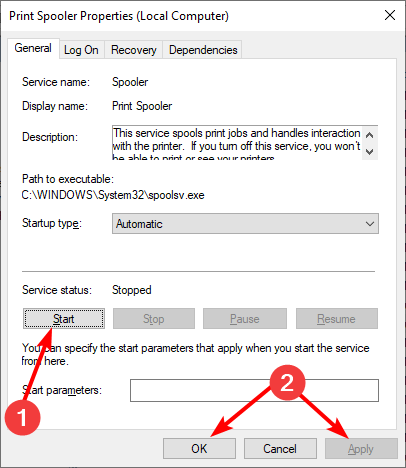
Порада експерта:
СПОНСОРОВАНО
Деякі проблеми з ПК важко вирішити, особливо коли мова йде про пошкоджені сховища або відсутні файли Windows. Якщо у вас виникли проблеми з виправленням помилки, ваша система може бути частково зламана.
Ми рекомендуємо встановити Restoro, інструмент, який просканує вашу машину та визначить несправність.
Натисніть тут завантажити та почати ремонт.
Помилка під час налаштування порту іноді може означати, що файли черги принтера пошкоджені. Тому вам потрібно очистити ці файли та дозволити вашому пристрою створити інший, щоб вирішити проблему.
5. Вимкніть стороннє програмне забезпечення безпеки
За словами користувачів, ви отримуєте повідомлення про помилку під час конфігурації порту через втручання сторонніх антивірусів або брандмауерів. Отже, вам потрібно вимкнути ці програми, якщо вони у вас є.
Якщо їх вимкнення не допомогло, спробуйте видалити їх і використати Microsoft Defender.
Це кілька рішень, які можуть виправити помилку, яка сталася під час проблеми з конфігурацією порту. Маючи цю інформацію, ви зможете остаточно вирішити проблему та підключити принтер.
Якщо ти принтер друкує лише у відтінках сірого, перегляньте наш докладний посібник, щоб легко виправити це.
Не соромтеся повідомити нам рішення, яке допомогло вам вирішити цю проблему, у коментарях нижче.


